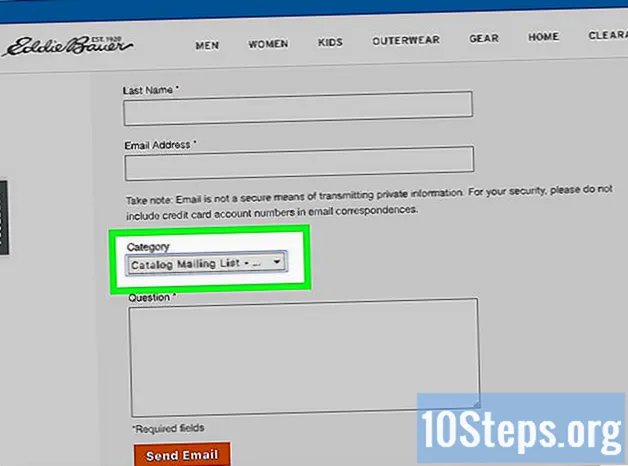Autor:
Vivian Patrick
Datum Vytvoření:
9 Červen 2021
Datum Aktualizace:
12 Smět 2024

Obsah
V tomto článku se dozvíte, jak uspořádat zprávy z Gmailu do štítků, které fungují jako složky a oddělují e-maily podle kategorií. E-maily můžete vytvářet a označovat záložkami jak v mobilní aplikaci Gmail, tak ve verzi pro počítače.
Kroky
Metoda 1 ze 2: Vytváření štítků na ploše Gmailu
Přístup k Gmail v internetovém prohlížeči. Pokud jste již přihlášeni, zobrazí se doručená pošta.
- Jinak klikněte na „Přihlásit“ v pravém horním rohu obrazovky a pokračujte zadáním svého e-mailu a hesla.

Vyberte e-maily, které chcete přesunout. Klikněte na pole na levé straně každé zprávy.
Klikněte na ikonu „Záložky“, což je štítek a je v horní části vstupního pole pod vyhledávacím polem. Zobrazí se rozevírací nabídka.

klikněte dovnitř Vytvořit novýna konci rozevírací nabídky. Objeví se další okno.- Pokud jste již vytvořili záložky, zobrazí se v rozevírací nabídce. Chcete-li přesunout vybrané e-maily do příslušných složek, stačí kliknout na požadované jméno.

Zadejte název záložky, kterou chcete vytvořit. Do textového pole v horní části vyskakovacího okna zadejte název.- Můžete také vybrat „Značka zapnuto“ a vybrat existující značku. To, co vytvoříte, se stane „podsložkou“ hlavní značky.
klikněte dovnitř Vytvořitv pravém dolním rohu okna. Zobrazí se štítek a přidají se k němu e-maily, které jste vybrali dříve.
Skrýt zaškrtnuté e-maily z doručené pošty. Chcete-li „skrýt“ zprávy, které jste již označili, klikněte na tlačítko „Soubor“ (pole se šipkou směřující dolů v horní části obrazovky). Vybrané e-maily zmizí z doručené pošty, ale lze je zobrazit kliknutím na odpovídající štítek, který bude mezi možnostmi vlevo.
- Možná budete muset kliknout na „Více ▼“Nebo přejděte dolů a najděte ji.
Přidejte na štítek další e-maily. Chcete-li do stejného štítku vložit další zprávy, vyberte je kliknutím na políčko vedle. Poté klikněte na ikonu štítku a název štítku v rozevírací nabídce.
- Fungovat bude také kliknutí a přetažení vybraných e-mailů na název štítku vlevo.
Metoda 2 ze 2: Vytváření štítků v mobilní aplikaci Gmail
Otevřete Gmail klepnutím na jeho ikonu („M“ na bílém pozadí). Pokud jste již přihlášeni, budete přesměrováni do své doručené pošty.
- Jinak zadejte e-mail a heslo a klepněte na „Přihlásit“.
V levém horním rohu obrazovky vyberte ikonu ☰. Zobrazí se nabídka.
Přejděte dolů a klepněte na + Vytvořit nový, téměř na konci nabídky. Zobrazí se vyskakovací okno.
Vytvořte záložku. Zadejte jeho jméno a vyberte „Hotovo“ v pravém horním rohu obrazovky.
Dotek ☰ aby se nabídka znovu objevila.
Přejděte nahoru a vyberte Hlavnív horní části nabídky. Budete vráceni na obrazovku hlavní doručené pošty.
- Další možností je dotknout se značek „Sociální“, „Propagace“ nebo „Aktualizace“, pokud si přejete.
Vyberte zprávy, které mají být přesunuty do složky. Dotkněte se a podržte e-mail, dokud se po levé straně neobjeví zaškrtnutí; pak už jen vyberte další e-maily, které chcete přesunout.
Dotek ⋯v pravém horním rohu obrazovky; objeví se rozbalovací nabídka.
- V systému Android je ikona nahrazena „⋮“.
Výběr Změnit štítkyv horní části nabídky.
Klepnutím na značku zaškrtněte její zaškrtávací políčko (vpravo).
- Pokud máte více než jeden štítek, můžete se dotknout každého, koho chcete propojit se zprávami, které jste vybrali.
Klepněte na ikonu ✓v pravém horním rohu obrazovky. Štítek se použije na e-maily, které byly vybrány, a přidá je do příslušné složky.
- Chcete-li skrýt e-maily z doručené pošty, vyberte je a klepněte na tlačítko „Soubor“ (šipka dolů v černém poli) v horní části obrazovky.
- Zobrazte značku klepnutím na „☰“, přejděte dolů a vyberte své jméno. Zobrazí se všechny zprávy, které byly pro tento štítek „označeny“.
Tipy
- Navzdory odlišnému názvu fungují záložky úplně stejně jako složky.
Varování
- Pokud používáte Gmail na stolním počítači, seznam možností na levé straně doručené pošty v Gmailu se bude lišit v závislosti na štítcích a dalších nastaveních.